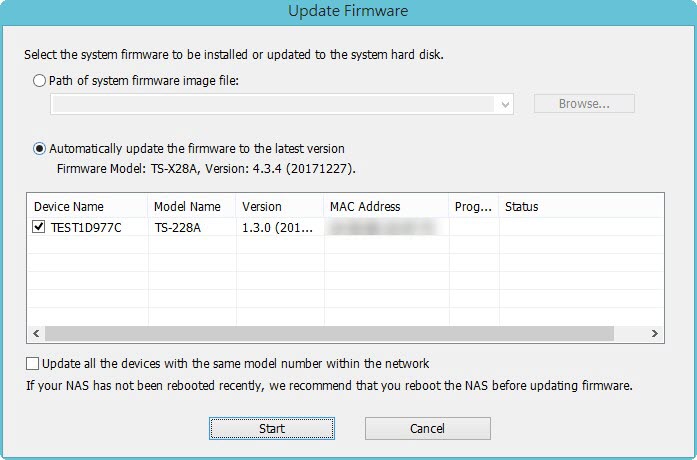Guia de Recuperação NAS para as séries TS-328, TS-x28A, TS-x30 e TS-x33
Modelos aplicáveis
- TS-128A, TS-228A, TS-328
- TS-130, TS-230
- TS-133, TS-233, TS-433
Visão Geral
Este FAQ explica como recuperar manualmente o seu NAS quando ele falha ao iniciar. Este FAQ aplica-se apenas aos modelos de NAS listados acima.
Requisitos para Recuperação do NAS
Para recuperar o NAS, você precisará do seguinte:
- Um pen drive vazio com capacidade de pelo menos 2 GB
- Um PC Windows
Recuperando o NAS
Você pode recuperar seu NAS criando primeiro um pen drive de inicialização para restaurar a funcionalidade básica do NAS e depois atualizando o Firmware com Qfinder Pro . Se alguma parte do processo de recuperação falhar, veja Solução de Problemas Adicionais abaixo. Para recuperar seu NAS, execute os seguintes passos:
Crie um pen drive de inicialização
- Baixe o Rufus com este link: https://github.com/pbatard/rufus/releases/download/v3.4/rufus-3.4.exe
- Baixe a imagem do sistema NAS correspondente ao seu NAS:
- Conecte o pen drive ao seu PC.
- Abra o Rufus.
- Em Seleção de Boot, Clique em Selecionar.

- Selecione a imagem do sistema NAS baixada.
- Clique em Abrir.
- Clique em Iniciar.
O Rufus formata a pen USB e instala a imagem do sistema NAS na pen USB.AvisoFormatar uma pen USB apagará todos os dados existentes. Se tiver dados na pen USB que deseja preservar, copie os dados para o seu PC primeiro, depois de formatar a pen USB, copie os dados de volta.
Use a pen USB de arranque para recuperar o NAS
- Desligue o NAS.
- Remova todas as bandejas de discos.
- Conecte a pen USB de arranque a uma porta USB traseira do NAS.


- Pressione e segure o botão de cópia USB ou o botão de reset e depois pressione o botão de ligar para ligar o NAS.
- Ligue o NAS seguindo os passos seguintes:
- Pressione e segure o botão de Cópia Rápida USB ou o botão de reset.
- Pressione o botão de ligar.
- Continue segurando o botão de Cópia Rápida USB ou o botão de reset até que um alerta sonoro do NAS seja acionado.
- Solte o botão de Cópia Rápida USB ou o botão de reset.


- Se o seu NAS for um TS-128A, TS-228A, TS-328, TS-130, ou TS-230, então execute o seguinte:
- Aguarde até que uma das seguintes situações ocorra:
- Um alerta sonoro de NAS de 3 beeps curtos é acionado.
O processo de recuperação do NAS Firmware começa. - Nenhum alerta sonoro é acionado após esperar 3 minutos.
O processo de recuperação do NAS Firmware falhou. Repita os passos 5 e 6. Se o processo de recuperação do NAS ainda não for bem-sucedido, consulte a seção Resolução de Problemas Adicionais abaixo.
- Um alerta sonoro de NAS de 3 beeps curtos é acionado.
- Aguarde o processo de recuperação do NAS Firmware terminar.
Quando o processo de recuperação do NAS Firmware estiver concluído, um alerta sonoro de NAS de um beep longo será acionado e o NAS irá desligar automaticamente. - Se um alerta sonoro de NAS de dois beeps longos for acionado, ou o NAS não desligar automaticamente 5 minutos após o alerta sonoro de beep longo, então o processo de recuperação do NAS Firmware não foi bem-sucedido. Repita os passos 5 e 6. Se o processo de recuperação do NAS ainda não for bem-sucedido, consulte a seção Resolução de Problemas Adicionais abaixo.
- Aguarde até que uma das seguintes situações ocorra:
- Se o seu NAS for um TS-133, TS-233, ou TS-433, então execute o seguinte:
- Aguarde até que o LED de status do sistema comece a piscar alternadamente em vermelho e verde.
O processo de recuperação do NAS Firmware começa. - Quando o processo de recuperação do NAS Firmware estiver concluído, um alerta sonoro de NAS de 3 beeps curtos é acionado.
- Se o LED de estado do sistema ficar vermelho sólido e um alerta sonoro de 2 beeps longos for acionado durante o processo de recuperação, então o processo de recuperação do NAS falhou. Tente novamente o processo de recuperação repetindo os passos 5 e 7. Se o processo de recuperação do NAS ainda não for bem-sucedido, consulte a seção Resolução de Problemas Adicionais abaixo.
- Aguarde até que o LED de status do sistema comece a piscar alternadamente em vermelho e verde.
- Após o processo de Firmware do NAS estar concluído, remova a unidade USB de arranque do NAS.
- Ligue o NAS.
Qfinder Pro agora pode encontrar o seu NAS.
Instale a última versão de Firmware no seu NAS com Qfinder Pro
- Faça o download e instale Qfinder Pro .
- Abra Qfinder Pro .
- Localize o seu NAS na lista de dispositivos.DicaPara detalhes sobre o uso de Qfinder Pro , veja Ajuda do Qfinder Pro .
- Clique com o botão direito no seu NAS.
- Selecione Atualizar Firmware .
 A janela Atualizar Firmware abre.
A janela Atualizar Firmware abre. - Selecione Atualizar automaticamente o Firmware para a última versão.
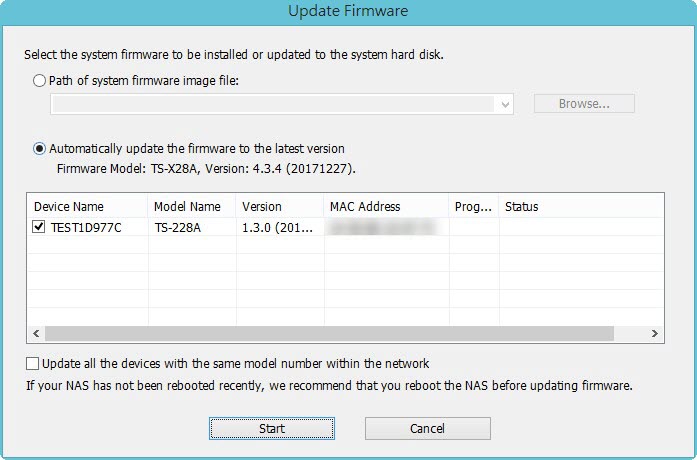
- Clique em Iniciar.
O Firmware do NAS será atualizado para a última versão.
Instale discos rígidos
- Após o Firmware ser atualizado, execute os seguintes passos para instalar discos rígidos:
- Prenda os discos rígidos nas bandejas de disco.
- Insira as bandejas de disco no NAS.
Para detalhes sobre a instalação de discos rígidos, consulte o Guia do Usuário do NAS disponível para download em Centro de Download . - Se os discos rígidos não forem novos, o Firmware deve ser atualizado novamente enquanto os discos rígidos estiverem instalados. Para detalhes, veja Atualizando o Firmware do NAS Usando Qfinder Pro em Como pesquisar e gerenciar um NAS QNAP usando Qfinder Pro .
- Se os discos rígidos forem novos, você pode continuar para inicializar o NAS. Para inicializar QTS ou QuTS hero no seu NAS, veja o seguinte:
Resolução de Problemas Adicionais
- Se o BIOS do NAS falhar em exibir:
O seu NAS precisa ser fisicamente atendido por um técnico de hardware qualificado. - Se os passos deste guia não puderem ser completados com sucesso:
O seu NAS precisa ser fisicamente atendido por um técnico de hardware qualificado. - Se você conseguiu instalar a última versão de Firmware no seu NAS com Qfinder Pro mas após instalar os discos rígidos, o NAS não iniciar:
Os discos rígidos estão defeituosos e precisam ser substituídos. Um NAS falhará em iniciar se os discos rígidos estiverem defeituosos.
Leitura Adicional
What to do if Firmware update is stuck?
Why won't my NAS boot after a firmware update?
What can I do if I can not access my NAS after firmware update?
What do I do if there was a power failure or network disconnection during a firmware update?

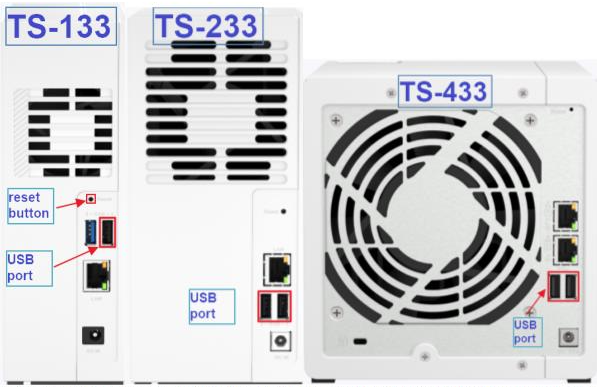
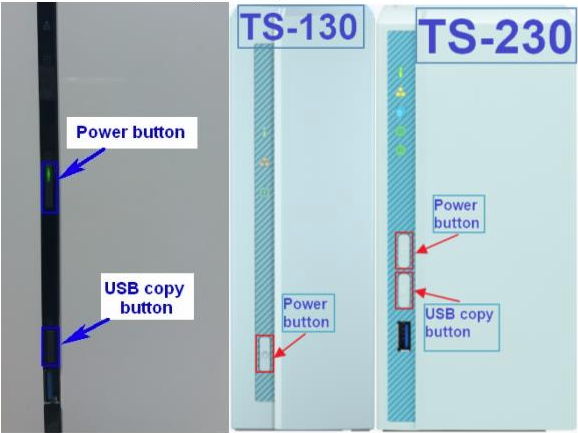

 The Update Firmware window opens.
The Update Firmware window opens.